Résumé
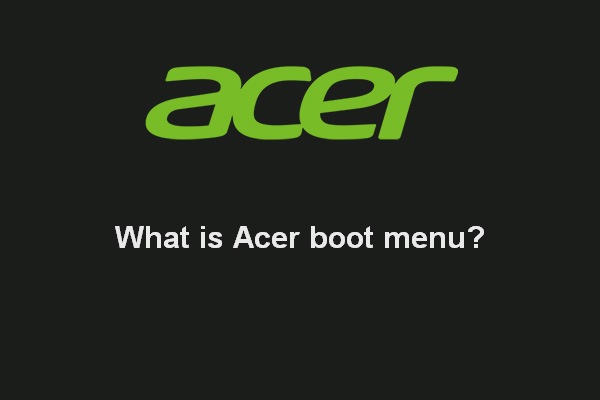
Acer est l’une des marques les plus connues pour les ordinateurs (ordinateurs de bureau, ordinateurs portables, tablettes) et autres produits connexes (smartphones, moniteurs, solutions cloud, etc.). L’ordinateur Acer est largement utilisé dans le monde entier. Dans cet article sur MiniTool, parlons du menu de démarrage Acer, responsable du démarrage d’un appareil. Qu’est-ce qui est inclus dans le menu de démarrage? Comment y accéder ? Comment changer l’ordre de démarrage sur un ordinateur portable Acer?
Navigation Rapide :
- Qu’est-Ce que le Menu de Démarrage Acer
- Démarrage Acer à partir de l’USB
- Démarrage à partir de l’USB Ne Fonctionne Pas
- Démarrage Sécurisé Acer
- Verdict
Qu’est-ce que le menu de démarrage Acer
Qu’est-ce que le menu de démarrage? Littéralement, c’est un menu en charge du démarrage de l’ordinateur. Par défaut, vous ne pouvez pas voir le menu de démarrage (également appelé menu de démarrage) lors du démarrage normal de votre ordinateur. Mais si vous êtes assez prudent, vous constaterez qu’une invite à l’écran vous indique sur quelle touche appuyer pour accéder facilement au menu de démarrage.
De nombreuses options sont incluses dans un menu de démarrage Acer: informations système, options du périphérique de démarrage, configuration du BIOS, etc., tout comme le menu de démarrage sur d’autres ordinateurs. Ces options sont très utiles lorsque vous avez des besoins spéciaux (démarrage à partir d’un USB / CD / DVD au lieu du disque dur) ou que vous rencontrez des problèmes qui doivent être résolus en modifiant les paramètres dans le menu de démarrage.

Le démarrage en mode sans échec, la réparation au démarrage et d’autres états se sont révélés très utiles pour aider les utilisateurs à accéder aux systèmes & à réparer les problèmes liés.
Comment accéder au menu de démarrage Acer & BIOS Acer
Acer propose une série de modèles (tels que Aspire One, Aspire Timeline et Aspire v3 / v5 / v7) pour répondre aux différentes exigences des utilisateurs. Bien qu’ils aient beaucoup en commun, la touche du menu de démarrage Acer n’est pas la même. F12 est la touche la plus courante à appuyer pour accéder au menu de démarrage de votre ordinateur portable Acer (et de bureau).
Comment accéder au menu de démarrage sur un Acer?
- Veuillez éteindre votre ordinateur portable Acer.
- Continuez d’appuyer sur la touche F12 de votre clavier depuis le début. (Bien qu’appuyer sur F12 ne soit nécessaire que lorsque le logo Acer apparaît, vous feriez mieux de continuer à appuyer dessus au cas où vous manqueriez la fenêtre; elle disparaît en un éclair.)
- Après être entré dans le menu de démarrage, vous pouvez accéder aux options de démarrage correspondantes et y apporter des modifications en appuyant sur les touches fléchées. (N’oubliez pas d’enregistrer les modifications lorsque vous quittez le menu de démarrage.)
Les deux autres touches couramment utilisées pour accéder au menu de démarrage Acer Windows 10 sont Esc et F9.
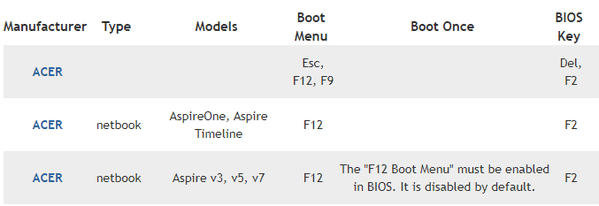
Comment activer le menu de démarrage F12 sur Acer?
- Appuyez sur F12 pour accéder au menu de démarrage Acer.
- Accédez à l’onglet du menu principal en appuyant sur la flèche droite.
- Appuyez sur la flèche vers le bas pour sélectionner le menu de démarrage F12.
- Appuyez sur Entrée pour changer le statut de Désactivé à Activé.
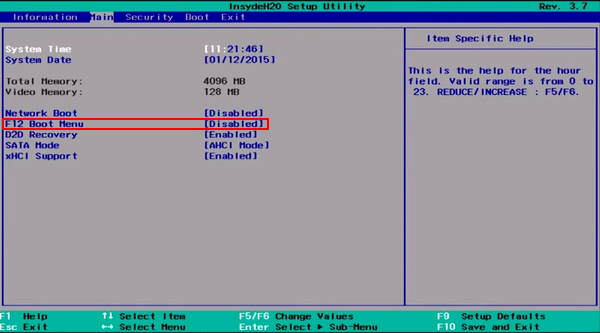
Qu’est-ce que le BIOS Acer?
En fait, le BIOS Acer (Basic Input/Output System) fait partie du menu de démarrage Acer; il y est inclus. Vous pouvez définir le périphérique à utiliser, l’ordre de démarrage et la configuration des fonctionnalités liées au BIOS dans le menu de configuration du BIOS. La touche BIOS Acer la plus courante à appuyer pour accéder au menu des paramètres du BIOS est F2. Si cela n’a pas fonctionné, vous pouvez essayer d’accéder au menu du BIOS en appuyant sur Suppr, une autre touche couramment utilisée sur les ordinateurs Acer.
Comment accéder au BIOS Acer ?
Vous pouvez appuyer sur la touche F2, la touche BIOS Acer couramment utilisée, après le démarrage / redémarrage d’un ordinateur pour mettre en pause la séquence de démarrage. C’est un moyen facile de déclencher le menu du BIOS Acer (menu de configuration), mais vous devez continuer à appuyer sur le bouton pour éviter de manquer la fenêtre et l’heure correctes. Une fois que le menu de démarrage de l’ordinateur portable Acer apparaît sur l’écran de votre ordinateur, vous pouvez obtenir les informations souhaitées ou modifier certains paramètres à l’aide des touches fléchées gauche, droite, haut et bas.
Pouvez-vous mettre à jour le BIOS Acer?
- Assurez-vous que votre ordinateur portable Acer est complètement chargé ou insérez l’adaptateur de bureau Acer dans une prise électrique.
- Démarrez votre ordinateur Acer.
- Appuyez sur Windows + S et tapez informations dans la zone de recherche.
- Sélectionnez Informations système dans le résultat de la recherche.
- Recherchez l’option Version/Date du BIOS sous la colonne Item.
- Prenez une capture d’écran ou une photo des informations de version / Date (vous pouvez également noter les informations manuellement).
- Ouvrez un navigateur Web et accédez au site officiel d’Acer.
- Recherchez le BIOS de votre modèle Acer.
- Cliquez sur Télécharger et attendez.
- Ouvrez ou ZIP le fichier et double-cliquez sur la chauve-souris.
- Suivez les instructions à l’écran pour mettre à jour le BIOS de votre ordinateur Acer.

Certaines personnes ont dit que leur ordinateur ne pouvait pas démarrer après la mise à jour du BIOS. Ne vous inquiétez pas trop car il existe plusieurs solutions.
Cliquez pour tweeter
Acer Boot from USB
Par défaut, l’ordinateur Acer démarre à partir d’un disque dur. Si vous souhaitez démarrer Acer à partir d’une clé USB sous Windows 10, vous devrez modifier l’ordre de démarrage dans le BIOS.
Étapes pour modifier l’ordre de démarrage des fenêtres 10:
- Éteignez votre ordinateur Acer.
- Appuyez sur la touche BIOS Acer, F2 ou Suppr, pour accéder à la fenêtre de configuration du BIOS.
- Appuyez sur la flèche droite du clavier pour sélectionner l’onglet du menu de démarrage.
- Ajustez l’ordre de priorité de démarrage à l’aide des flèches haut et bas. (Placez l’option USB cible en premier dans la liste.)
- Quittez l’utilitaire de configuration et n’oubliez pas d’enregistrer les modifications (maj pour Quitter et appuyez sur Oui).
Comment Changer L’Ordre De Démarrage En Toute Sécurité Sur Un Périphérique Windows?
Comment démarrer à partir de l’USB sur un ordinateur portable Acer
Le guide sur le démarrage à partir de l’USB ci-dessous fonctionne également pour comment démarrer à partir d’un CD.
- Connectez la clé USB correctement à votre ordinateur portable Acer.
- Redémarrez l’ordinateur Acer et appuyez sur la touche Acer BIOS pour accéder au menu BIOS.
- Modifiez l’ordre de démarrage, en faisant de l’option USB le premier élément de la liste de priorité de démarrage.
- Quittez le BIOS et enregistrez les modifications.
- Votre ordinateur portable Acer démarre correctement si le lecteur de démarrage USB est correct et que les paramètres du BIOS sont corrects.
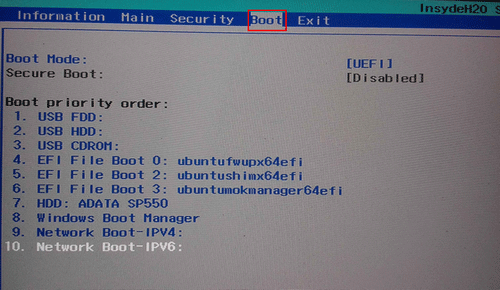
Le démarrage à partir de l’USB ne fonctionne pas
Certaines personnes ont dit avoir essayé de démarrer Windows à partir de l’USB sur un ordinateur portable, mais n’ont pas réussi à utiliser UEFI ni Legacy. Cela arrive également aux utilisateurs d’ordinateurs portables Acer; et il y a de nombreuses raisons qui devraient être responsables de l’échec du démarrage (le PC ignorant l’ordre de démarrage est l’une des causes courantes). Dans ce cas, vous feriez mieux de suivre les étapes ci-dessous pour créer vous-même un disque USB amorçable et l’utiliser pour récupérer les données du disque dur interne corrompu sur Acer.
Forcer le démarrage à partir de l’USB & Récupérer des données
Vous avez essayé les méthodes ci-dessus (accéder à & modifier le menu de démarrage Acer et le BIOS Acer) pour démarrer Acer à partir de l’USB, mais vous avez échoué? Ne vous inquiétez pas; il existe une autre solution pour démarrer Acer à partir de l’USB: création manuelle d’un disque USB ou d’un CD/ DVD amorçable et démarrage d’Acer avec celui-ci.
Obtenez une édition de MiniTool Power Data Recovery qui inclut le générateur de démarrage enfichable WinPE.
- Plusieurs licences sont fournies aux utilisateurs ; veuillez en choisir une après avoir parcouru la page de comparaison des licences.
- Enregistrez le programme d’installation sur un autre ordinateur – > double-cliquez dessus – > suivez les instructions pour installer correctement ce logiciel.

Comment créer un disque USB amorçable (cela fonctionne également pour créer un CD / DVD amorçable)?
- Double-cliquez sur l’icône pour lancer le logiciel – > copiez & collez votre licence dans la zone de texte de la fenêtre de registre – > cliquez sur le bouton Enregistrer pour continuer.
- Attendez quelques secondes jusqu’à ce que vous voyiez la fenêtre de remerciement – > cliquez sur le bouton OK pour accéder au logiciel.
- Connectez une clé USB au PC (assurez-vous qu’elle n’a pas de données ou que les données qu’elle contient ne sont plus nécessaires) – > cliquez sur l’icône d’édition amorçable dans la partie supérieure droite.
- Veuillez sélectionner le type de support en cliquant sur le support basé sur WinPE avec le plug-in MiniTool.
- Suivez les instructions à l’écran pour choisir une destination multimédia, puis attendez la fin du processus de création de disque USB.
- Cliquez sur Terminer et vous pouvez maintenant retirer correctement la clé USB du PC.
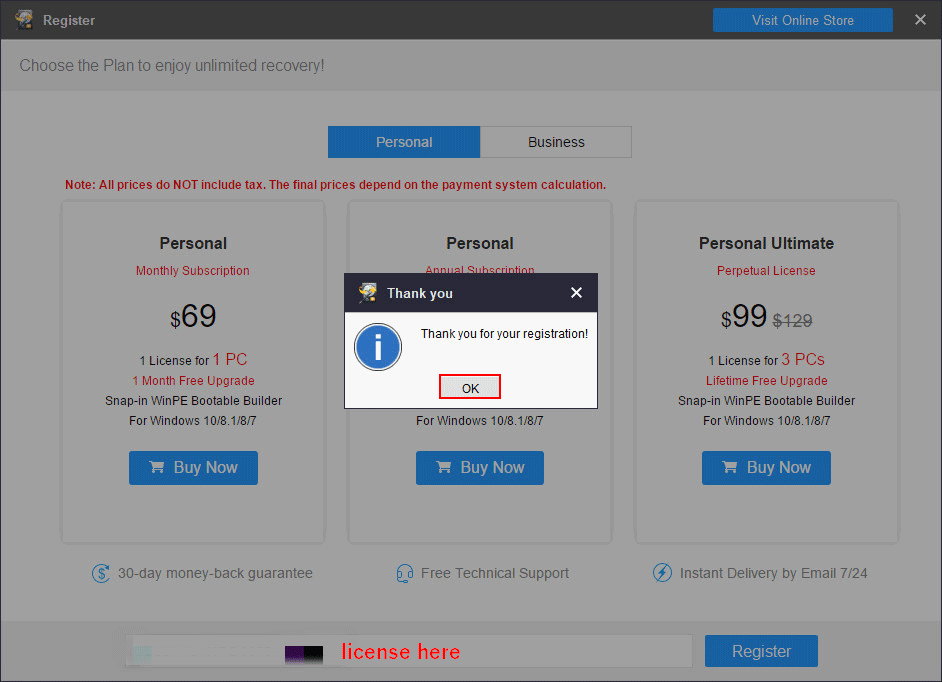

Si vous avez des données utiles sur cette clé USB mais que vous oubliez de les sauvegarder / transférer avant de créer un disque amorçable, vous feriez mieux de suivre les étapes mentionnées dans cet article pour effectuer une récupération de clé USB sur PC.
Comment forcer le démarrage à partir de l’USB (fonctionne pour Acer Aspire et d’autres séries)?
- Éteignez votre ordinateur portable Acer.
- Insérez le disque USB amorçable que vous venez de créer dans l’ordinateur portable et rallumez l’Acer.
- Appuyez rapidement sur la touche F12 du clavier après l’écran de démarrage.
- Utilisez les touches fléchées pour sélectionner le lecteur USB comme premier périphérique de démarrage.
- Appuyez sur Entrée et attendez que l’ordinateur portable démarre automatiquement.
Comment récupérer des données avec le lecteur USB amorçable?
- Appuyez sur n’importe quelle touche pour démarrer le PC à partir du disque de démarrage que vous avez créé, comme demandé.
- Attendez quelques secondes jusqu’à ce que la fenêtre de changement de résolution d’écran s’affiche.
- Vous pouvez attendre la fin du compte à rebours ou cliquer sur le bouton OK pour continuer.
- Dans la prochaine fenêtre de lancement du logiciel, vous pouvez également attendre le compte à rebours ou cliquer sur OK.
- Cliquez sur la première option dans la fenêtre MiniTool PE Loader pour lancer correctement MiniTool Power Data Recovery.
- Veuillez sélectionner les lecteurs logiques dans la barre latérale gauche lorsque vous entrez dans l’interface principale du logiciel.
- Spécifiez le lecteur Acer qui conserve vos données nécessaires dans le volet de droite. Ensuite, double-cliquez dessus pour lancer une analyse complète.
- Attendez que l’analyse soit traitée; cela peut prendre un certain temps en fonction de la capacité du lecteur, de la quantité de données et d’autres facteurs.
- Parcourez les fichiers et dossiers trouvés sur votre disque dur sur Acer; choisissez ceux dont vous avez vraiment besoin en ajoutant une coche dans la case carrée devant chaque élément.
- Cliquez sur le bouton Enregistrer.
- Sélectionnez un chemin de stockage pour les fichiers sélectionnés en attente de récupération sur l’ordinateur portable Acer. Vous devez connecter un disque externe à l’ordinateur Acer et le sélectionner comme destination de stockage cible.
- Cliquez sur OK pour confirmer et attendez que vous voyiez une fenêtre de félicitations indiquant que les fichiers ont été récupérés avec succès.


Astuce bonus:
Votre clé USB peut ne pas être reconnue par l’ordinateur ou ne pas s’afficher sur celui-ci. Il existe de nombreuses raisons à ce problème; veuillez les trouver et les solutions correspondantes sur cette page.
Acer Secure Boot
Si vous êtes assez prudent, vous trouverez une option de démarrage sécurisé dans le menu de démarrage Acer. En fait, il s’agit d’une fonctionnalité unique et innovante conçue pour empêcher le chargement de logiciels malveillants ou de supports non autorisés pendant le processus de démarrage.
Le démarrage sécurisé est activé par défaut, mais vous devrez peut-être le désactiver lorsque vous souhaitez définir le double démarrage. Voici comment désactiver le démarrage sécurisé dans le BIOS pour les ordinateurs portables Acer exécutant Windows 8:
- Éteignez complètement votre ordinateur portable Acer.
- Allumez-le et appuyez plusieurs fois sur F2 jusqu’à ce que vous entriez dans le BIOS.
- Utilisez la touche fléchée vers la droite pour sélectionner Sécurité.
- Utilisez la touche fléchée vers le bas pour sélectionner Définir le mot de passe du superviseur, puis appuyez sur Entrée.
- Créez un mot de passe & appuyez sur Entrée; confirmez le mot de passe & appuyez sur Entrée.
- Utilisez la touche fléchée vers la droite pour sélectionner Boot.
- Utilisez la touche fléchée vers le bas pour sélectionner Secure Boot, puis appuyez sur Entrée.
- Sélectionnez Désactivé et appuyez sur Entrée.
- Appuyez sur F10 et cliquez sur Oui.
Cela fonctionne également pour désactiver le démarrage sécurisé sur la tablette Acer.
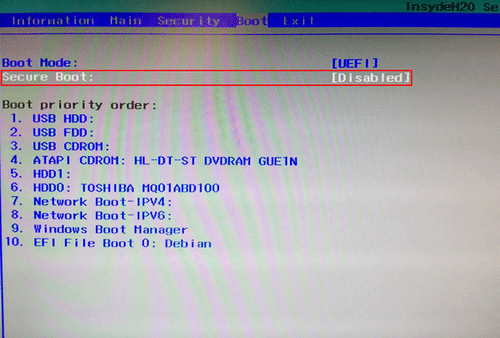
Comment désactiver le démarrage sécurisé dans UEFI / BIOS pour les ordinateurs de bureau Acer exécutant Windows 8:
- Arrêtez le bureau Acer.
- Appuyez sur Supprimer pour entrer UEFI/BIOS.
- Choisissez Authentification à l’aide de la touche fléchée vers la droite.
- Sélectionnez Démarrage sécurisé – > appuyez sur Entrée – > sélectionnez Désactivé.
- Choisissez les options de démarrage avec la flèche droite.
- Sélectionnez Lancer CSM – > appuyez sur Entrée – > sélectionnez Toujours.
- Appuyez sur Entrée – > appuyez sur F10 – > cliquez sur Oui.
Pour certains modèles, il existe une option de filtre de démarrage et vous devez la remplacer par Legacy.

Dépannage de l’échec du démarrage de sécurité
L’échec du démarrage de sécurité Acer est un sujet brûlant chez les utilisateurs de ordinateurs de bureau / ordinateurs portables / tablettes Acer; il peut se produire sur tous les modèles Acer. Les méthodes suivantes vous montrent comment résoudre l’échec du démarrage de sécurité sur Acer.
VOUS VOULEZ EN SAVOIR PLUS SUR ACER RECOVERY?
#1. Désactiver le démarrage sécurisé
Les étapes sont mentionnées dans la section ci-dessus.
#2. Exécutez SFC
- Éteignez votre ordinateur Acer, puis rallumez-le.
- Maintenez la touche Maj enfoncée lorsque vous voyez l’écran de connexion.
- Cliquez sur Démarrer – > cliquez sur Puissance – > choisissez Redémarrer.
- Sélectionnez Dépanner dans la fenêtre Choisir une option.
- Sélectionnez Options avancées – > cliquez sur Invite de commandes.
- Tapez sfc/scannow et appuyez sur Entrée.
- Attendez la fin de l’analyse.
Vous pouvez également essayer d’exécuter DISM si l’exécution de SFC ne fonctionne pas (comment corriger l’échec de DISM?).

#3. Réparation de démarrage
- Répétez l’étape 1 ~ 4 de la méthode 2 (Exécutez SFC).
- Sélectionnez Options avancées – > cliquez sur Réparation de démarrage.
- Attendez la fin du processus d’autodiagnostic et de réparation.

La réparation d’un ordinateur portable est très nécessaire car il y a toujours une série de problèmes rencontrés sur l’ordinateur portable pour différentes raisons.
#4. Restauration du système
- Répétez l’étape 1 ~ 4 de la méthode 2.
- Sélectionnez Options avancées – > cliquez sur Restauration du système.
- Attendez le redémarrage du processus.
- Choisissez votre compte et saisissez le mot de passe correspondant.
- Sélectionnez un point de restauration dans la liste.
- Attendez la fin de la restauration.

Comment tirer le meilleur parti de la restauration du système dans Windows 10?
#5. Réinitialisez ce PC
- Répétez l’étape 1 ~ 4 de la méthode 2.
- Sélectionnez Réinitialiser ce PC.
- Choisissez de Conserver mes fichiers et supprimez tout.
- Cliquez sur Réinitialiser et attendez.

En outre, vous pouvez également essayer de récupérer le système à partir d’une image système ou en effectuant une installation propre.
Cliquez pour tweeter
Verdict
Les ordinateurs Acer (ordinateurs de bureau, ordinateurs portables / ordinateurs portables et tablettes) sont largement utilisés dans le monde entier. Le menu de démarrage est très important pour démarrer Acer pour vous. Vous devriez apprendre à connaître le menu de démarrage Acer et le BIOS Acer, en particulier lorsque vous devez modifier l’ordre de démarrage (pour démarrer à partir d’un autre appareil) ou rencontrer des cas d’échec de démarrage.
Cet article présente le menu et les options de démarrage d’Acer, vous apprend à démarrer Acer à partir d’une clé USB et vous montre comment dépanner lorsque le démarrage de sécurité d’Acer échoue. Veuillez prendre la partie qui vous intéresse le plus à lire.